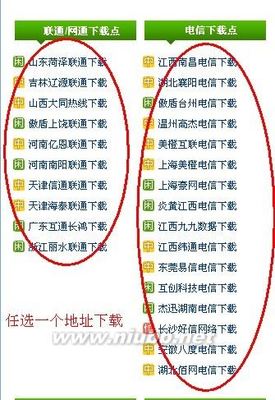http://dev.mysql.com/downloads/
下载版本:Windows (x86, 32-bit), MSI Installer ?
二、安装步骤: (一)、系统要求:首先确保系统中安装了Microsoft .NET Framework 4.0
(二)、安装步骤:
注1:安装类型设置
Developer Default 默认安装类型 Server only 仅作为服务器 Client only 仅作为客户端
Full 完全安装类型
Custom 用户自定义安装类型
Installation Path 应用程序安装路径 Data Path 数据库数据文件的路径
MySQL下载与安装5.6.10.1安装图解_mysql安装
注2:服务器配置
1、Server Configuration Type
Config Type 下拉列表项用来配置当前服务器的类型。选择哪种服务器将影响到MySQL Configuration Wizard(配置向导)对内存、硬盘和过程或使用的决策,可以选择如下所示的
3种服务器类型:
(1)Developer Machine(开发机器):该选项代表典型个人用桌面工作站。假定机器上运行着多个桌面应用程序。将MySQL服务器配置成使用最少的系统资源。 (2)Server Machine(服务器):该选项代表服务器,MySQL服务器可以同其它应用程序一起运行,例如FTP、email和web服务器。MySQL服务器配置成使用适当比例的系统资源。 (3)Dedicated MySQL Server Machine(专用MySQL服务器):该选项代表只运行MySQL服务的服务器。假定运行没有运行其它应用程序。MySQL服务器配置成使用所有可用系统资源。
作为初学者,选择“Developer Machine”(开发者机器)已经足够了,这样占用系统的资源不会很多。
2、Enable TCP/IP Networking
左边的复选框中可以启用或禁用TCP/IP网络,并配置用来连接MySQL服务器的端口号,默认情况启用TCP/IP网络,默认端口为3306。要想更改访问MySQL使用的端口,直接在文本输入框中输入新的端口号即可,但要保证新的端口号没有被占用。

MySQL下载与安装5.6.10.1安装图解_mysql安装
单击【Next】按钮之后,就完成了MySQL 数据库的整个安装配置过程。 之后打开任务管理器,可以看到MySQL 服务进程mysqld.exe 已经启动。
到此 安装完毕
 爱华网
爱华网